MS Access - Wildcard
Karakter pengganti adalah karakter khusus yang dapat menggantikan karakter yang tidak diketahui dalam nilai teks dan berguna untuk menemukan beberapa item dengan data yang serupa, tetapi tidak identik. Karakter pengganti juga dapat membantu mendapatkan basis data pada kecocokan pola yang ditentukan.
Access mendukung dua kumpulan karakter wildcard karena mendukung dua standar untuk Bahasa Kueri Terstruktur.
- ANSI-89
- ANSI-92
Sebagai aturan, Anda menggunakan wildcard ANSI-89 saat menjalankan queries dan find-and-replace operasi terhadap database Access seperti *.mdb dan *.accdb file.
Anda menggunakan wildcard ANSI-92 saat menjalankan kueri terhadap proyek Access - file Access yang tersambung ke database Microsoft SQL Server. Proyek Access menggunakan standar ANSI-92 karena SQL Server menggunakan standar tersebut.
Karakter Wildcard ANSI-89
Tabel berikut mencantumkan karakter yang didukung oleh ANSI-89 -
| Karakter | Deskripsi | Contoh |
|---|---|---|
| * | Cocok dengan sejumlah karakter. Anda dapat menggunakan tanda bintang (*) di mana saja dalam string karakter. | wh* menemukan apa, putih, dan mengapa, tetapi tidak sebentar atau menonton. |
| ? | Cocok dengan salah satu karakter alfabet. | B?ll menemukan bola, bel, dan tagihan. |
| [] | Cocok dengan salah satu karakter dalam tanda kurung. | B[ae]ll menemukan bola dan bel, tetapi bukan tagihan. |
| ! | Cocok dengan semua karakter yang tidak ada di dalam tanda kurung. | b[!ae]ll menemukan bill dan bull, tetapi bukan ball atau bell. |
| - | Cocok dengan salah satu dari rentang karakter. Anda harus menentukan rentang dalam urutan menaik (A ke Z, bukan Z ke A). | b[a-c]d menemukan buruk, bbd, dan bcd. |
| # | Cocok dengan satu karakter numerik. | 1#3S menemukan 103, 113, dan 123. |
Karakter wildcard ANSI-92
Tabel berikut mencantumkan karakter yang didukung oleh ANSI-92 -
| Karakter | Deskripsi | Contoh |
|---|---|---|
| % | Cocok dengan sejumlah karakter. Ini dapat digunakan sebagai karakter pertama atau terakhir dalam string karakter. | wh% menemukan apa, putih, dan mengapa, tetapi tidak sebentar atau menonton. |
| _ | Cocok dengan salah satu karakter alfabet. | B_ll menemukan bola, bel, dan tagihan. |
| [] | Cocok dengan salah satu karakter dalam tanda kurung. | B[ae]ll menemukan bola dan bel, tetapi bukan tagihan. |
| ^ | Cocok dengan semua karakter yang tidak ada di dalam tanda kurung. | b[^ae]ll menemukan bill dan bull, tetapi bukan ball atau bell. |
| - | Cocok dengan salah satu dari rentang karakter. Anda harus menentukan rentang dalam urutan menaik (A ke Z, bukan Z ke A). | b[a-c]d menemukan buruk, bbd, dan bcd. |
Contoh
Sekarang mari kita lihat contoh sederhana penggunaan karakter wildcard ini dengan membuka desain kueri.
Tambahkan tabel yang disorot dan tutup Show Table kotak dialog.

Tambahkan bidang di kisi kueri yang ingin Anda lihat sebagai hasil kueri.

Jalankan kueri Anda.
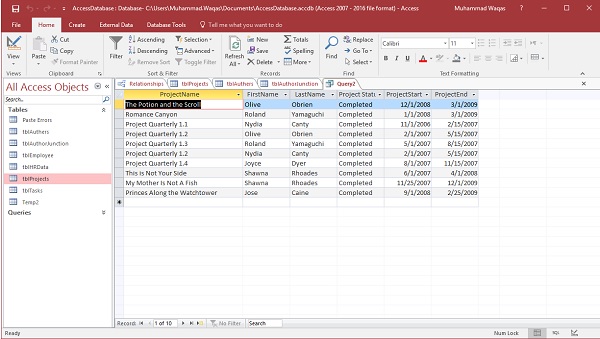
Mari kita kembali ke query design dan tambahkan prompt untuk nama proyek.

Sekarang jalankan kueri Anda dan biarkan kami berasumsi bahwa Anda tidak mengetahui nama proyek yang sebenarnya, tetapi Anda tahu bahwa nama proyek tersebut mengandung kata "ramuan". KlikOk.
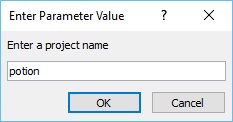
Langkah di atas tidak membuahkan hasil. Itu karena Access mencari kecocokan persis diproject name field. Ia mencari proyek yang mengandung katapotion dalam namanya.
Jika Anda menginginkannya agar pengguna dapat memasukkan wildcard untuk mengganti karakter yang tidak diketahui, maka Anda perlu menyesuaikan kriteria dan menyertakan operator like.

Saat Anda menjalankan kueri, pengguna dapat menggunakan karakter pengganti untuk mengganti sejumlah karakter.

Mari kita asumsikan bahwa Anda tahu kata itu potion muncul di suatu tempat di judul tetapi Anda tidak yakin di mana.
Anda dapat menambahkan * untuk mengganti sejumlah karakter sebelum kata ramuan dan kemudian menambahkan * lain setelah. KlikOk.

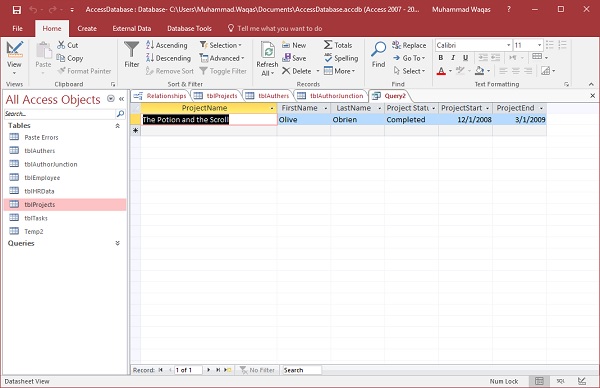
Itu selalu baik bagi pengguna untuk mengetahui wildcard yang bisa mereka masuki. Tetapi ada pengguna yang mungkin tidak mengetahui wildcard yang bisa dan tidak bisa mereka masuki. Jika demikian, Anda dapat memasukkan sendiri wildcard.
Dalam situasi ini, di antara Likeoperator dan parameter prompt kita, kita bisa menambahkan wildcard tersebut dan sekarang ada cara yang sangat spesifik kita harus menulis ini. Setelah katalikedi tanda kutip, masukkan wildcard yang kita gunakan. Dalam kasus ini, kami telah menggunakan "*" untuk mengganti sejumlah karakter. Kami sekarang akan menambahkan ini ke parameter. Untuk melakukannya, kita membutuhkan ampersand(&)simbol dan spasi. Kami sekarang akan mengulangi langkah ini dan menambahkan simbol ampersand (&) lainnya karena kami menggabungkan karakter pengganti tersebut ke kriteria apa pun yang dimasukkan untuk nama proyek tersebut oleh pengguna dan kemudian "*" dalam tanda kutip.

Sekarang mari kita menjalankan kueri kita lagi. Masukkan katapotion di prompt tanpa karakter pengganti apa pun.
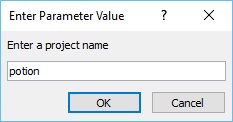
Kueri sekarang akan melacak karakter pengganti tersebut di kedua sisi apa pun yang dimasukkan di sini. Kita hanya perlu mengetik ramuan dan tekan enter.
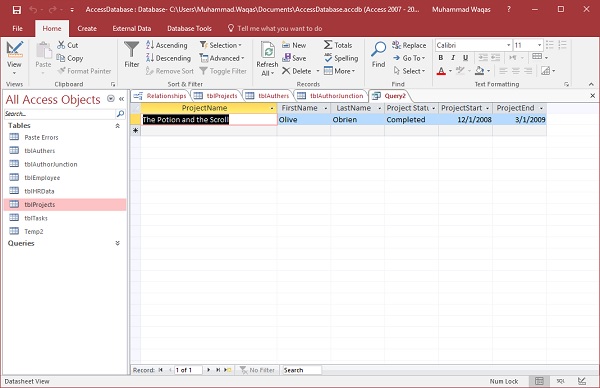
Kami sekarang mendapatkan hasil yang kami cari dan hasilnya akan sama terlepas dari apa yang dimasukkan pengguna.
Misalkan kita ingin mencari setiap proyek dengan kata "the" di judulnya. Kemudian, Anda hanya perlu mengetik kata danEnter atau klik Ok.


Dengan kueri ini, akan lebih mudah untuk mencari proyek dengan kata "the" dalam namanya. 2 nd tingkat hasil juga dapat mencakup nama-nama proyek dengan kata “ibu” di mana “” adalah bagian dari kata.